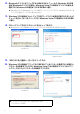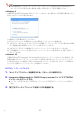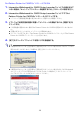User manual - YA-W72M_YS-10_YN-W72D-H_YN-W72D-C_UsersGuide_JA
Table Of Contents
- 目 次
- はじめに
- 第1章: 使用前の準備
- 第2章: Interactive Whiteboard for CASIOを使う
- 第3章: Dot Pattern Printer for CASIOを使う
- 第4章: トラブルシューティング
- 第5章: 補足情報

12
2.
タスクトレイに表示されるBluetoothアイコンをクリックする。
z Windows XPでタスクトレイにBluetoothアイコンが表示されていない場合は、[スタート]メ
ニュー → [コントロールパネル] → [Bluetoothデバイス]の順にクリックし、手順4に進みま
す。
3.
Windows XP/8の場合は「Bluetoothの設定を開く」、Windows Vista/7の場合は
「設定を開く」を選択する。
z「Bluetooth設定」ダイアログが表示されます。
4.
「ハードウェア」タブをクリックし、次の点を確認する。
z「デバイス」の一覧の「Generic Bluetooth Radio」をクリックし、ダイアログの下部に「デバイス
の状態: このデバイスは正常に動作しています。」と表示されるのを確認する。
z「デバイス」の一覧の「Microsoft Bluetooth Enumerator」をクリックし、ダイアログの下部に
「デバイスの状態: このデバイスは正常に動作しています。」と表示されるのを確認する。
5.
確認が済んだら[OK]をクリックしてダイアログを閉じる。
PCとデジタルペンのペアリングを行うには
1.
タスクトレイのBluetoothアイコンをクリックする。
z Windows XPでタスクトレイにBluetoothアイコンが表示されていない場合は、次の操作を行っ
て表示してください。
①
[スタート]メニュー → [コントロールパネル] → [Bluetoothデバイス]の順にクリックす
る。
②
表示される「Bluetoothデバイス」ダイアログの「オプション」タブをクリックし、「Bluetooth
アイコンを通知領域に表示する」にチェックを付ける。
③
[OK]をクリックしてダイアログを閉じる。
B